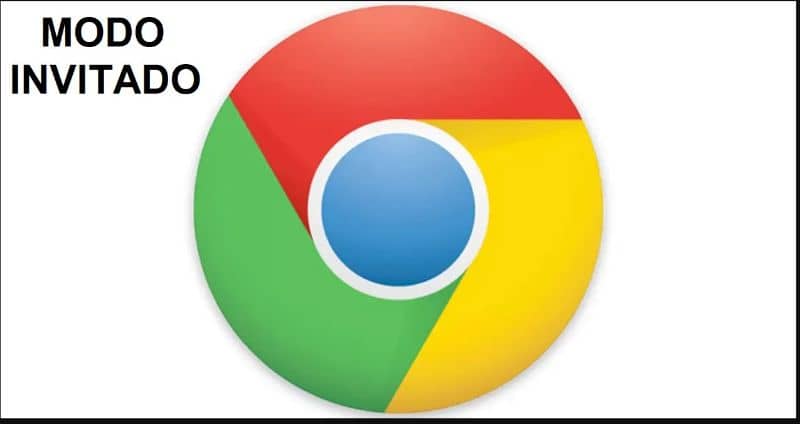
Você provavelmente já ouviu falar sobre o modo visitante no Google Chrome e se perguntou como ativar, iniciar e navegar facilmente em Google Chrome como convidado ao abri-lo? Se sua resposta foi afirmativa, você está no site correto, pois hoje mostraremos de forma simples como você pode fazer isso.
A primeira coisa que você deve saber é que, o modo visitante do Google Chrome, permitirá que você compartilhe um navegador com outras pessoas, sem que elas saibam do seu histórico de navegação. Além disso, depois de fechar o navegador, as informações do que você fez também não serão refletidas naquele computador.
Então, sem mais delongas, saiba em detalhes o que é Modo visitante do Google Chrome e quais com as etapas que você deve seguir para ativá-lo e navegar como um convidado ao abri-lo.
O que é o modo visitante do Google Chrome?
Não é segredo para ninguém que Google Chrome é o navegador da web mais usado em todo o mundo, tanto em computadores quanto em dispositivos móveis, pela facilidade de uso. É graças a esta facilidade, que muitas vezes você se conecta em navegadores que não são seus ou, na falta disso, costuma emprestar seu navegador a terceiros.
Pensando nisso, o Google disponibiliza o modo visitante para que a pessoa a quem você emprestou o navegador não possa acessar sua informação. Da mesma forma, se você é quem está usando o navegador de outro, ou seja, com este modo a privacidade de ambas as partes é respeitada.
Isso é possível, pois o modo visitante atua como uma ferramenta totalmente independente do Google Chrome, para que você possa navegar sem comprometer suas informações. Bem, isso é armazenado em um perfil temporal que é criado automaticamente quando você ativa o modo visitante do Google Chrome e ao fechar a janela todas as informações do histórico de pesquisa são apagadas.
Ou seja, ao abrir o modo visitante novamente para continuar navegando, você não encontrará nenhuma informação de suas pesquisas anteriores, pois terá um perfil completo novo. Portanto, o modo visitante do Google Chrome oferece o seguintes benefícios:
- Alto nível de privacidade, tanto para o dono do navegador, pois seus dados não serão expostos, quanto para quem o estiver utilizando como visitante, pois não haverá trilha do que isso fez com ele.
- Você poderá usar o navegador de sua universidade ou escritório com calma, sem se sentir pressionado ou preocupado que alguns de seus dados permaneçam registrado.
Já tendo mais claro o que é o modo visitante do Google Chrome, saiba no próximo ponto como você pode ativá-lo para navegar nele.
Etapas para ativar e navegar no Google Chrome como convidado
Agora que você já sabe o que é o modo visitante do Google Chrome, deve saber as etapas para ativá-lo e navegar nele facilmente. Ao contrário do que você possa pensar, ative e navegue no Google Chrome como convidado É mais fácil do que você pode imaginar e então mostraremos a você:
- Entre no navegador Google Chrome normalmente.
- Uma vez dentro, clique em «Perfil»Localizado na parte superior direita da tela.
- Várias opções serão exibidas, você vai clicar em “Convidado” e pronto.
Seguindo essas três etapas simples, você pode ativar o modo visitante do Google Chrome imediatamente e você poderá navegar como faria normalmente. Na verdade, você não terá nenhum incômodo ao navegar em qualquer página, já que este perfil funciona de forma idêntica ao seu navegador, com a única diferença de que não sai registros na história. Embora se você tiver um registro, você pode excluir facilmente o histórico do seu navegador.
Em caso de querer sair no modo visitante, basta fechar a janela do navegador e pronto, esse perfil é excluído automaticamente. De forma que, conforme indicado acima, não haverá registro nesse computador das páginas que você visitou ou de quaisquer dados pessoais.
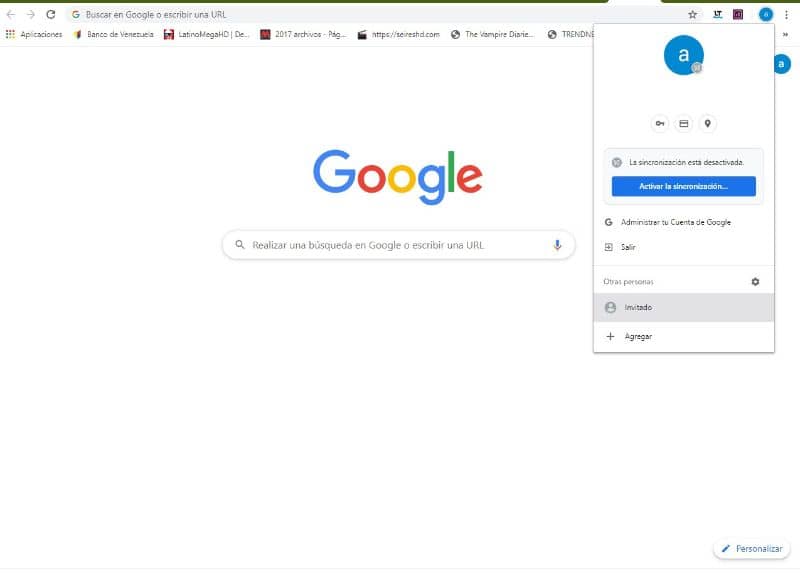
Se esta informação o ajudou e você já conseguiu ativar, iniciar e navegar facilmente no Google Chrome como convidado Ao abri-lo, continue lendo para nós e, caso queira eliminar essa opção, pode desativar e remover o modo visitante no Google Chrome. Convide também seus amigos para ler artigos tão interessantes quanto este e como você aprende diariamente.